Adobe Reader: Spremeni privzeto nastavitev povečave
V tem vadnici vam pokažemo, kako spremeniti privzeto nastavitev povečave v Adobe Readerju.
Zoom je programska oprema za video konference in sodelovanje za milijone uporabnikov po vsem svetu. Njegova priljubljenost se je v teh časih negotovosti, ki jih vsi živimo, močno povečala .
Toda kaj storite, ko Zoom preneha delovati z napako 1132 in se sestankom ne morete pridružiti? Očitno iščete rešitev za hitro odpravo te težave. In tu pride ta vodnik.
Prepričajte se, da je vaša internetna povezava stabilna. Če niha, ne bodite presenečeni, če se ne morete povezati z Zoomom ali se pridružiti sestankom.
Znova zaženite modem in se prepričajte, da uporabljate najnovejšo različico vdelane programske opreme usmerjevalnika. Omrežne naprave lahko tudi popolnoma izključite, če tega niste storili že nekaj časa. Naj bodo vaše omrežne naprave izklopljene eno minuto in jih nato znova priključite.
Če je to težava s pasovno širino , jo odpravite z odklopom vseh drugih naprav, ki uporabljajo povezavo.
Zagon najnovejše različice Zooma na vašem računalniku vam omogoča, da izkoristite najnovejše izboljšave in popravke napak, medtem ko uporabljate najbolj stabilno različico orodja.
Kliknite svoje uporabniško ime, se pomaknite navzdol in izberite gumb Preveri posodobitve .

Namestite vse čakajoče posodobitve, zaprete Zoom, znova zaženite računalnik in preverite, ali se napaka 1132 ponavlja.
Ko že govorimo o posodobitvah, je dobra ideja tudi namestitev najnovejših posodobitev za vaš operacijski sistem.
Mnogi uporabniki so rekli, da jim je dodajanje Zooma kot razširitve ali dodatka za Chrome pomagalo znebiti napake 1132. Če Chrome ni vaš privzeti brskalnik in ga niste namestili v računalnik, ga morate prenesti in namestiti v da uporabite to rešitev.
Ko že govorimo o pridružitvi sestankom iz brskalnika, preverite povezavo Pridruži se iz brskalnika v nastavitvah računa Zoom.
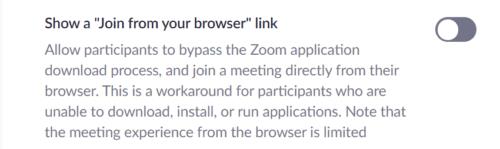
Druga rešitev, ki je delovala za mnoge uporabnike, je ustvarjanje novega računa Windows in novega računa Zoom.
Zoom lahko odstranite in znova namestite in nato ustvarite nov račun.
Koraki za ustvarjanje novega uporabniškega računa Windows:
Odprite aplikacijo Nastavitve
Pojdite na Računi → Družina in drugi uporabniki → Dodajte nekoga drugega v ta računalnik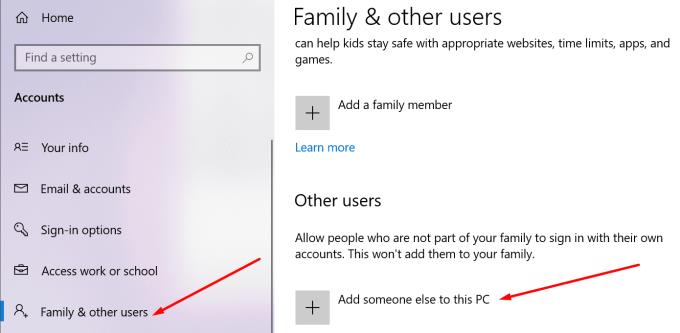
Kliknite Nimam podatkov za prijavo te osebe → Dodaj uporabnika brez Microsoftovega računa
Vnesite novo uporabniško ime in geslo ter še naprej sledite navodilom na zaslonu, da dokončate postopek ustvarjanja računa.
Drugi uporabniki so potrdili, da jim je ustvarjanje novega računa Windows omogočilo uporabo svojega starega računa Zoom in se znebili napake 1132. Preverite, ali to deluje tudi za vas. Če je tako, vam ni treba ustvariti novega računa Zoom.
Če nič ne deluje, poskusite odstraniti in znova namestiti Zoom. Če so bile nekatere datoteke programske opreme poškodovane ali ste jih pomotoma izbrisali, orodje ne bo delovalo, kot je bilo predvideno.
Pojdite na Nadzorna plošča → Programi → Odstrani program → izberite Povečava in pritisnite gumb Odstrani .
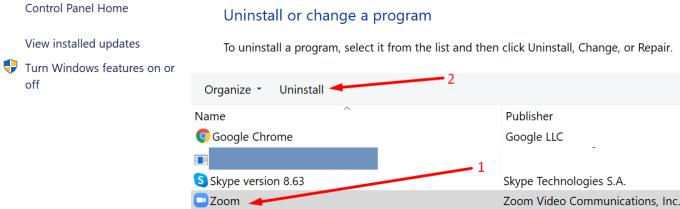
Upamo, da je napaka 1132 izginila in da lahko uporabljate Zoom brez drugih težav.
Varnostno kopirajte svoje podatke, preden ponastavite računalnik, da preprečite izgubo pomembnih datotek in map.
Če ponastavite računalnik, znova namestite Windows in se lahko odločite, ali boste svoje datoteke obdržali ali ne. Uporabite to rešitev kot zadnjo možnost.
Če želite uporabiti to možnost, odprite aplikacijo Nastavitve → pojdite na Posodobitev in varnost → Obnovitev → Ponastavite ta računalnik .
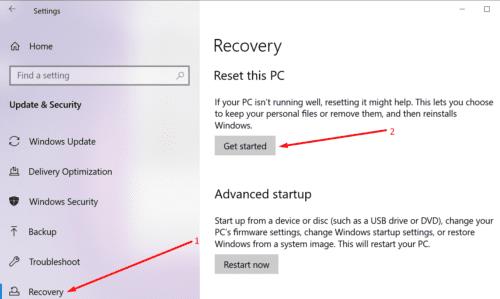
Sledite navodilom na zaslonu, da dokončate postopek.
Takole, napaka 1132 bi morala po uporabi teh metod izginiti.
V tem vadnici vam pokažemo, kako spremeniti privzeto nastavitev povečave v Adobe Readerju.
Rešite težavo, kjer se zaslon Apple iPhone ali iPad zdi povečano in je prevelik za uporabo zaradi težave z zagozdenim povečanjem na iPhoneu.
Če imate mobilno podatkovno povezavo, imate skoraj zagotovo omejitev podatkov, ki omejuje količino podatkov, ki jih lahko prenesete vsak mesec, ko ste na poti. A
Zoomova funkcija polepšanja je ena izmed njegovih najpomembnejših funkcij, nekaj, kar še vedno ne ustreza nekaterim drugim priljubljenim storitvam za videokonference. Ko ga omogočite, hitro ne morete ...
Zoom je danes najbolj priljubljena storitev videokonferenc. Od začetka pandemije je podjetje priča eksponentni rasti števila uporabnikov. Da bi bili v koraku z naraščajočim številom…
V času Delo od doma in videokonferenc se je Zoom prebil na sam vrh, saj je uporabnikom ponudil ogromen nabor prilagoditev za njihove videosestanke. Ena možnost, ki aplikaciji pomaga pri ...
Zoom je odličen odjemalec za srečanja, ki vam omogoča brezplačno klepetanje z do 100 člani, hkrati pa vam omogoča, da dodate ozadja po meri, ustvarite podskupine za svoje udeležence in uporabite opombe med mano ...
Aplikacije za video klice so se pojavile kot najpomembnejši del dela in učenja na daljavo. Zaradi togosti COVID-19 bomo verjetno v bližnji prihodnosti komunicirali od doma ...
Zdaj, ko je ugotovljeno, da so videokonference postale del vaše vsakdanje rutine, bi morali začeti varovati svojo identiteto v Zoomu, kot bi zaščitili katerega koli drugega spletnega računa ...
V zadnjem mesecu so skoraj vse sposobne organizacije in izobraževalne ustanove poiskale pomoč različne programske opreme za video klice ali konference. Medtem ko aplikacije, kot sta Skype in Go…
Zoom srečanja so postala osnovna za milijone študentov in zaposlenih strokovnjakov po vsem svetu. Aplikacija nam je omogočila, da se povežemo z našimi prijatelji, družinami, učitelji in sodelavci ...
Delovna mesta, institucije in celo družabna srečanja so prisiljeni slediti socialni distanciranju, da bi ohranili stik s svojim običajnim življenjem. In aplikacije, kot je Zoom, niso bile nič ...
Ker je Zoom prevzel večino našega dela in celo družbenega življenja, smo se nanj v veliki meri zanašali. Zoom omogoča uporabnikom, da ustvarijo svoje virtualne sejne sobe in se pogovarjajo ...
Zoom je že od začetka pandemije postala storitev videokonferenc za vse. Omogoča do 500 uporabnikom videoklepetanja med seboj hkrati, storitev pa ponuja celo brezplačen ac…
Zoom je ena najbolj priljubljenih aplikacij za videokonference v letu 2020 od začetka pandemije. Ponuja vam možnost, da se povežete z do 100 osebami na brezplačnem računu, ki mu ni para…
Nekateri od nas so se morda vrnili nazaj na običajne pisarniške protokole, vendar je veliko organizacij še vedno odvisnih od videokonferenc in orodij za sodelovanje. Razen če ste živeli v jami za preteklost ...
Če odraščate, če nas vse naučijo, ko stopite iz hiše, je to, da NIKOLI ne smete sprejeti dobrot od tujcev. Če ste bili aktivni na internetu ...
Zoom se je hitro dvignil in postal najbolj priljubljena aplikacija za videokonference v podjetju, in to zasluženo. Ima prave funkcije, ponuja dovolj robustno brezplačno različico in je veliko ...
Videokonference s sodelavci in strankami so s storitvami, kot so Zoom, Google Meet, Microsoft Teams in druge, postale enostavnejše kot kdaj koli prej. Tudi s tako preprostim dostopom in več funkcijami ...
5. april 2020: Stran s statusom Zooma zdaj prikazuje trenutno stanje njihovega 'spletnega odjemalca' kot Deluje. Prej je bil 'v vzdrževanju'. In to lahko vidimo. Če ti…
Se sprašujete, kako integrirati ChatGPT v Microsoft Word? Ta vodnik vam pokaže, kako to storiti s pripomočkom ChatGPT za Word v 3 enostavnih korakih.
Tukaj najdete podrobna navodila, kako spremeniti niz uporabniškega agenta v brskalniku Apple Safari za MacOS.
Prikazujemo vam, kako spremeniti barvo osvetlitve za besedilo in besedilna polja v Adobe Readerju s tem korak-po-korak priročnikom.
Ali potrebujete načrtovanje ponavljajočih se srečanj na MS Teams z enakimi člani ekipe? Naučite se, kako nastaviti ponavljajoče se srečanje v Teams.
Želite onemogočiti zaslon za posodobitev programske opreme Apple in preprečiti njegovo pojavljanje na računalniku Windows 11 ali Mac? Preizkusite te metode zdaj!
Če iščete osvežujočo alternativo tradicionalni virtualni tipkovnici, je Samsung Galaxy S23 Ultra odlična rešitev. Z
Odkrijte, kako odpraviti napako OneDrive s kodo 0x8004de88, da boste lahko spet uporabljali svoje oblačne shrambe.
V tem vadnici vam pokažemo, kako spremeniti privzeto nastavitev povečave v Adobe Readerju.
Ali pogosto vidite napako Opravičujemo se, nismo se mogli povezati z vami na MS Teams? Preizkusite te napotke za odpravljanje težav in se znebite te težave zdaj!
Trenutno ni mogoče onemogočiti anonimnih vprašanj v Microsoft Teams Live Events. Tudi registrirani uporabniki lahko pošiljajo anonimna vprašanja.

















![Kako zaobiti prepovedano napako Zoom 403 [Posodobitev: Zoom je odpravil težavo] Kako zaobiti prepovedano napako Zoom 403 [Posodobitev: Zoom je odpravil težavo]](https://blog.webtech360.com/resources8/images31/image-2646-0105182808274.png)







